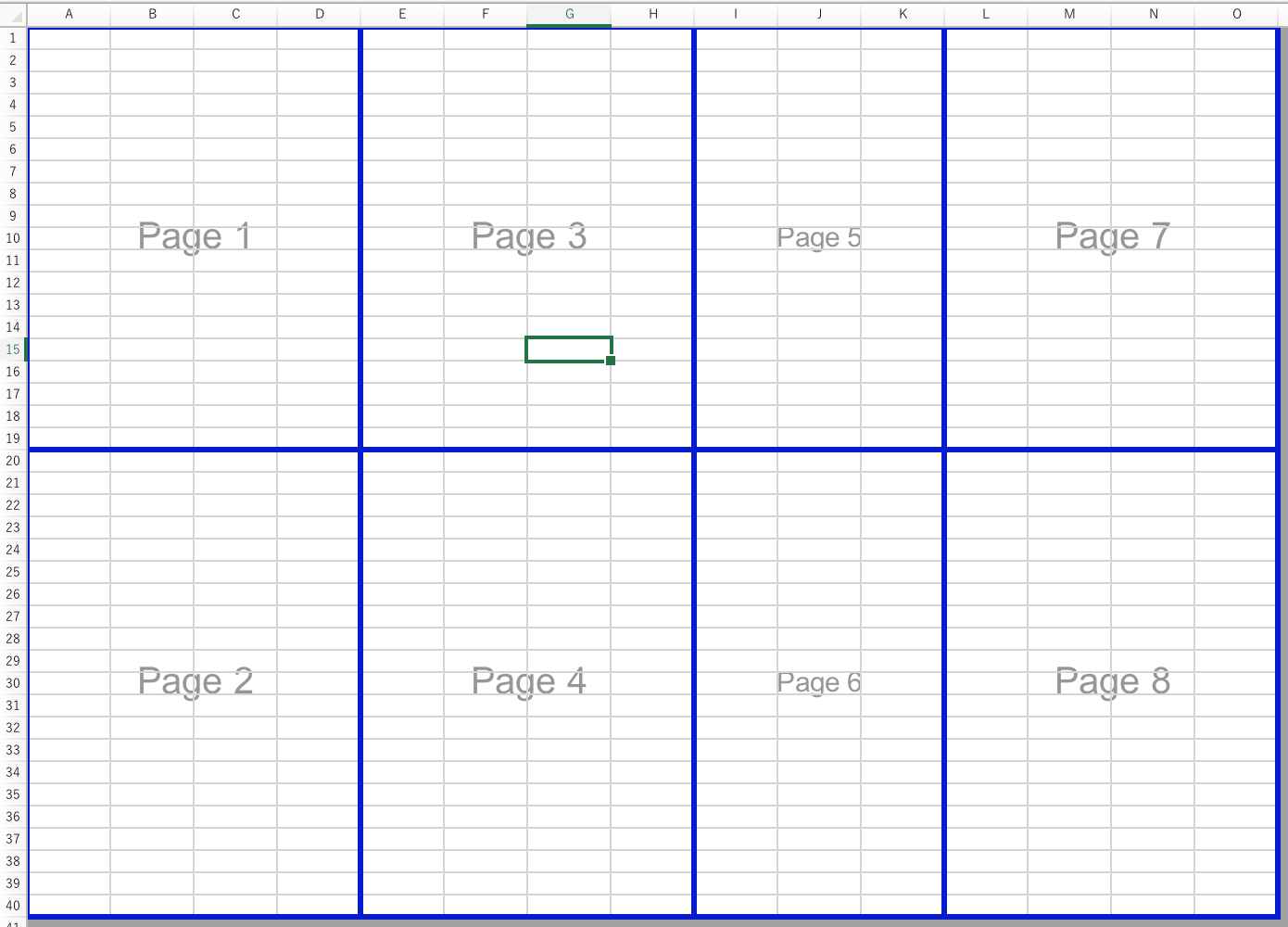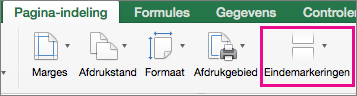Wanneer u afdrukt, worden pagina-einden automatisch weergegeven waar inhoud op een blad 'einden' of gaat door naar de volgende pagina. In de normale weergave worden ze weergegeven als onderbroken horizontale en verticale lijnen; in de weergave Pagina-eindevoorbeeld worden ze weergegeven als effen vetgedrukte lijnen tussen de pagina's met het paginanummer in het midden. U kunt aanpassen waar automatische pagina-einden plaatsvinden en uw eigen pagina-einden handmatig toevoegen. U kunt handmatige pagina-einden verwijderen, maar u kunt geen automatische pagina-einden verwijderen. U kunt echter kolombreedten en marges aanpassen of de bladgrootte schalen, zodat de inhoud op minder pagina's past.
Pagina-einden zoals weergegeven in de weergave Pagina-eindevoorbeeld :
Pagina-einden weergeven
Klik op het tabblad Beeld op het lint en kies Voorbeeld van pagina-einde.
Of
Klik op Bestand > Afdrukken (
-
In het dialoogvenster Afdrukken kunt u een snel voorbeeld bekijken van hoe de pagina's worden afgedrukt en kunt u de linker-/rechterknoppen gebruiken om elke pagina te bekijken.
-
Klik op Annuleren om het dialoogvenster Afdrukken te sluiten.
Nadat u het dialoogvenster Afdrukken hebt gesloten, worden er stippellijnen weergegeven op het blad die aangeven waar pagina's worden verbroken.
Opmerking: Als u de stippellijnen wilt verbergen, klikt u op Excel > Voorkeuren > Weergave en schakelt u onder Weergeven in werkmap het selectievakje Pagina-einden uit.
Een horizontaal of verticaal handmatig pagina-einde invoegen
-
Voer een van de volgende handelingen uit:
Invoegen
Werkwijze
Horizontaal pagina-einde
Selecteer de rij onder de rij waar de pagina moet worden onderbroken.
Verticaal pagina-einde
Selecteer de kolom rechts van de kolom waar de pagina moet worden onderbroken.
-
Klik op het tabblad Pagina-indeling op Einden en klik vervolgens op Pagina-einde invoegen.
Een pagina-einde verplaatsen
-
Klik op het tabblad Weergave op Voorbeeld van pagina-einde.
-
Plaats de aanwijzer op de regel voor het pagina-einde totdat de aanwijzer verandert in een
Opmerking: Wanneer u een automatisch pagina-einde verplaatst, verandert dit in een handmatig pagina-einde. Handmatige pagina-einden worden niet automatisch aangepast.
Een handmatig pagina-einde verwijderen
-
Voer een van de volgende handelingen uit:
Te verwijderen item
Werkwijze
Horizontaal pagina-einde
Selecteer de rij onder het pagina-einde.
Verticaal pagina-einde
Selecteer de kolom rechts van het pagina-einde.
-
Klik op het tabblad Pagina-indeling op Eindemarkeringen en klik vervolgens op Pagina-einde verwijderen.
Alle handmatige pagina-einden verwijderen
-
Klik op het tabblad Pagina-indeling op Eindemarkeringen en klik vervolgens op Pagina-einden opnieuw instellen.